
安卓系统连wifi密码查看,轻松查看连接WiFi密码的实用技巧
时间:2025-01-25 来源:网络 人气:
你是不是也有过这样的经历:手机连上了WiFi,却忘记了密码是什么?别急,今天就来教你怎么在安卓系统里轻松查看已连接的WiFi密码,让你不再为密码烦恼!
一、系统设置大法

1. 打开设置:首先,你得找到那个小小的齿轮图标,它就在你的手机主屏幕上,或者你可以在下拉通知栏里找到它。
2. 网络与互联网:点击进去,你会看到“网络与互联网”或者类似的选项,点它!
3. WiFi:再点击“WiFi”,这里会显示出你当前连接的WiFi网络。
4. 查看详情:找到你想要查看密码的WiFi,轻轻一点,就会出现一个信息页面。
5. 密码揭晓:在这个页面上,你会看到一个“密码”或者“显示密码”的选项,点它!如果需要,可能还会让你输入一下解锁密码或者图案锁,验证一下你的身份。验证成功后,密码就大公开啦!
二、二维码分享小技巧
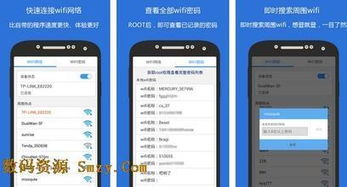
1. 分享密码:在WiFi详情页面,你还可以看到“分享密码”的选项,点它!
2. 截图保存:这时候,一个二维码就会弹出来,你赶紧截图保存起来。
3. 扫一扫:打开你的微信或者其他扫一扫功能,选择“从相册选取二维码”。
4. 扫描二维码:找到你刚刚保存的截图,扫描一下。
5. 密码揭晓:扫描成功后,会出现一个包含WiFi信息的页面,其中就包括了密码。
三、路由器管理大揭秘
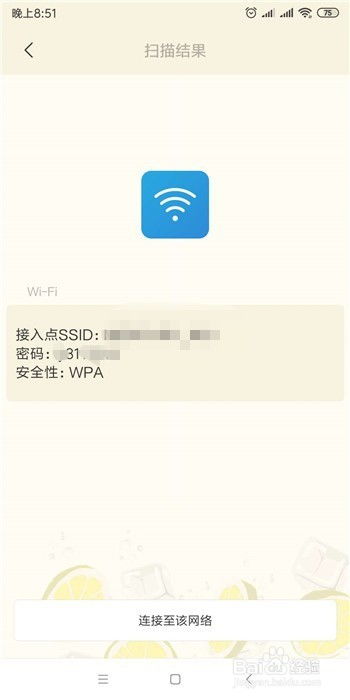
1. 路由器IP地址:首先,你得知道你的路由器的IP地址,这通常可以在路由器的说明书上找到,或者在网上搜索一下。
2. 浏览器输入:打开你的手机浏览器,输入路由器的IP地址。
3. 登录路由器:在登录界面输入用户名和密码,登录成功后,你就可以进入路由器的管理界面了。
4. WiFi设置:找到“WiFi”设置选项,点击进入。
5. 密码揭晓:在这里,你就可以看到WiFi密码的详细信息了。
四、第三方应用小帮手
1. 下载应用:在应用商店里搜索“WiFi密码查看器”或者类似的软件,下载一个。
2. 打开应用:安装完成后,打开应用。
3. 选择WiFi:在应用里,找到你想要查看密码的WiFi。
4. 查看密码:点击密码就出来了!
五、注意事项
1. 保护隐私:在使用这些方法查看WiFi密码时,一定要注意保护自己的隐私,不要随意分享密码。
2. 安全风险:使用第三方应用时,一定要从可靠的来源下载,避免安全风险。
3. 定期更换密码:为了安全起见,建议定期更换WiFi密码,避免长时间使用同一密码。
4. 联系网络管理员:如果你忘记了WiFi密码,也可以尝试联系网络管理员,让他们帮你解决。
现在,你学会了吗?赶紧试试这些方法,让你的WiFi密码不再成为难题吧!
相关推荐
教程资讯
教程资讯排行











